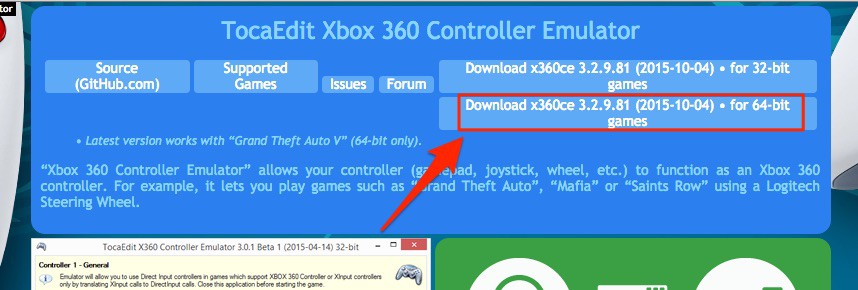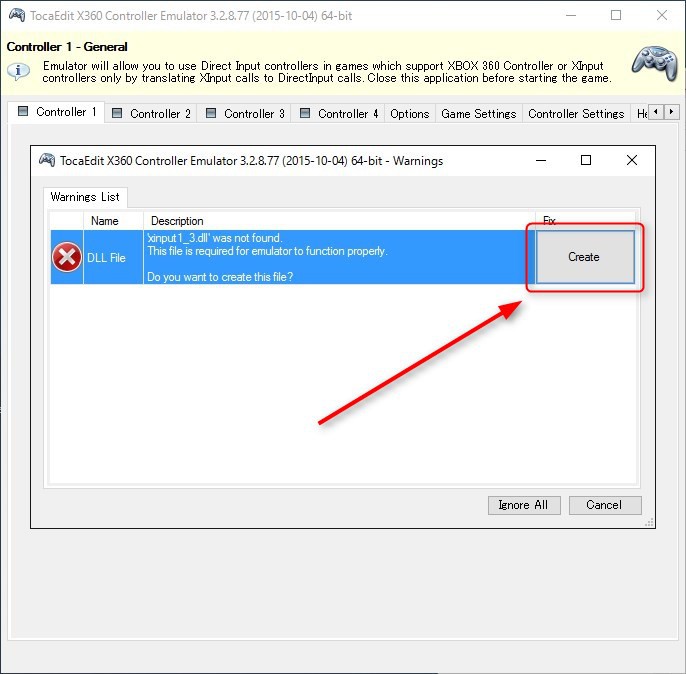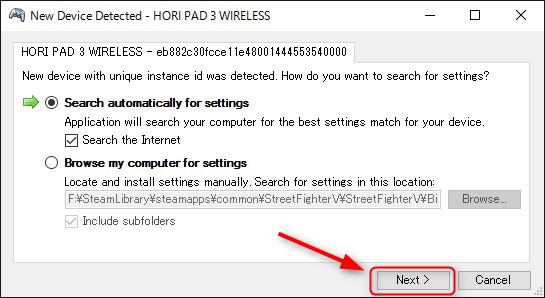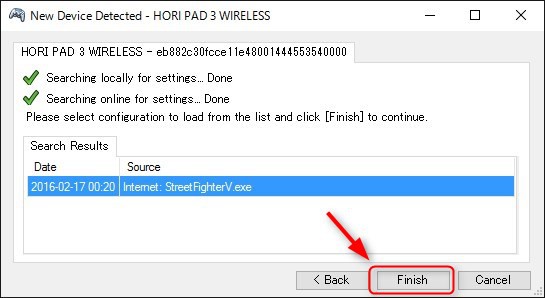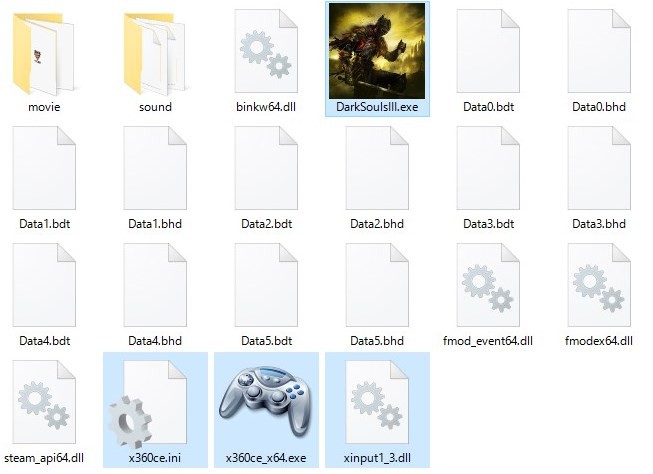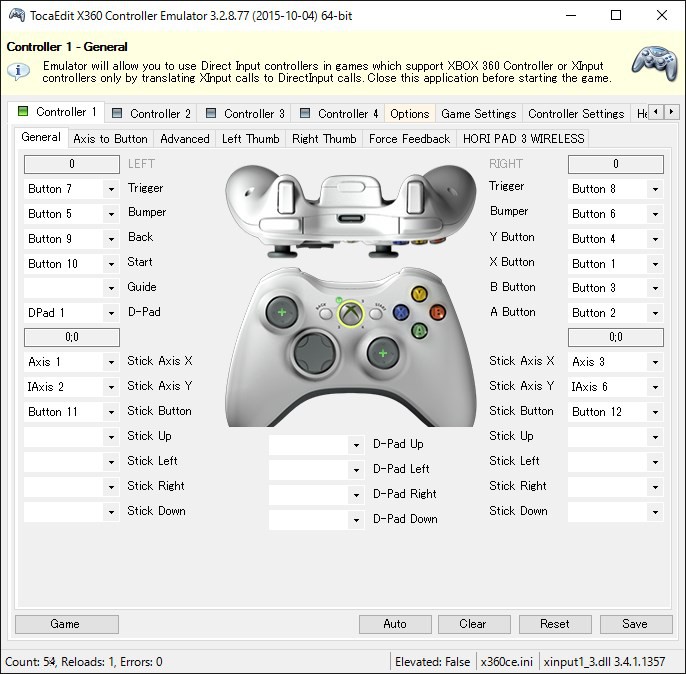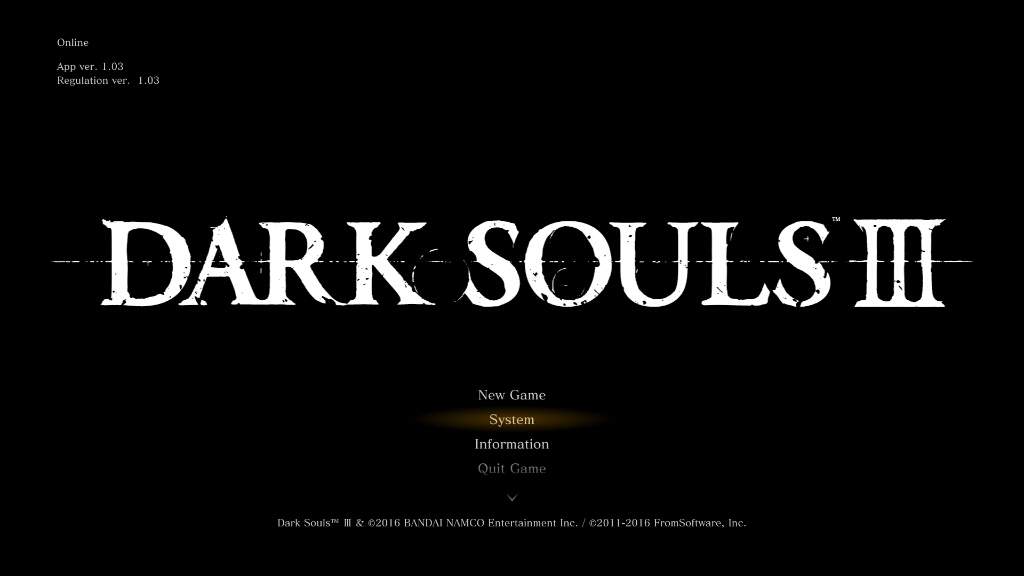この記事には広告を含む場合があります。
記事内で紹介する商品を購入することで、当サイトに売り上げの一部が還元されることがあります。
Steam版ダークソウル3(DARK SOULS III)でコントローラー(ゲームパッド)が反応しない場合、x360ceを導入すれば動くようになるかも。その方法(使い方)を解説。ダクソ3はDirectInputに非対応で、Xinput(箱コン)には対応してるみたい。
目次
反応しないコントローラーを無理矢理動かす
PC版ダークソウル3でコントローラーが動作しない場合、x360ce(Xbox 360 Controller Emulator)を導入してやると動くかもしれません。
私が使っている無線コントローラーの場合、x360ceをダークソウル3のインストールフォルダに入れて、ちょちょいとやるだけで無事動作しました。
ちなみに、自分のPC環境だと「Xbox One コントローラー」を使っていれば導入する必要はありませんでした。しかし、PC環境によってはXbox One コントローラーでも動作しなかったりするみたいです。コントローラーを二つ以上差している場合は使わない方を抜いたり、あるいはコントローラーを抜き差しすることで使えるようになるかもしれません。
x360ceの使い方
x360ceをダウンロードしよう
x360ceの導入の仕方を解説していきますね。まず、x360ce公式サイトから64-bit版x360ceをダウンロードします。
x360ceをWin64フォルダにぶち込め!
ダウンロードしたファイルを解凍すると、「x360ce_x64.exe」というファイルが出てくると思います。それをダークソウル3のインストールファルダに入れてやりましょう。
インストールフォルダに入れると言っても、インストールフォルダよりも階層の深いところに入れます。具体的に言うとGameフォルダに入れます。Gameフォルダには「DarkSoulsIII.exe」が一つだけ入っているはず。
Steamでダークソウル3をダウンロード&インストールしている普通の人なら、Gameフォルダの場所は以下の通りになっているでしょう。
C:\Program Files (x86)\Steam\steamapps\common\DARK SOULS III\Gamex360ceを起動しよう
Win64フォルダに「x360ce_x64.exe」を入れたら、x360ce_x64.exeをダブルクリックで起動して、適当にCreate→Next→Finishと順に押して進んでください。
すると、Gameフォルダの中に「x360ce.ini」や「xinput1_3.dll」といったファイルが生成されます。
設定画面を消してゲームを起動してみよう
最終的に以下のような設定画面が出現するはずです。
ここまで来たらこのウィンドウを消してダークソウル3を起動してみましょう。たぶんもうコントローラーが使えるようになっているはずです。
(以下、アフィリエイト有り)
個人的におすすめだと思うコントローラー
Xbox One コントローラーは最高の触り心地だけど、クリック音が不快
Xbox One コントローラーでPC版ダークソウル3を遊ぶ場合、x360ceがなくても動作します。また、他のPCゲームでも最新のものなら問題なく使えるでしょう。とにかくさらさらとした触り心地と操作の安定感、持ちやすさが最高。長時間使っていても安定した状態で操作できるのがすごく良いです。
しかし、RB/LBボタン(人差し指のところ)を押した際に出るクリック音のような音がカチカチとうるさいのが難点。
ダークソウル3だと通常攻撃でRBを頻繁に使うことになるので、音に慣れるまで時間が掛かるかもしれません。また、PCで使う場合はワイヤレスアダプターがない限り有線接続となります。
「ホリパッド3 ワイヤレス」も捨てがたい
PS3とPCで使える「ホリパッド3 ワイヤレス」なら、Xbox One コントローラーとは違って不快なクリック音は出ないし、付属のアダプターを使えば無線で使えるし、連射機能もあります。付属のUSBケーブルで一度充電してしまえばしばらく充電する必要もありません。しかも超軽い。
ただし、PC版ダークソウル3で使う場合はx360ceの導入が必須です。ストリートファイター5で使う場合も同様。また、最近は少しずつ価格が高くなってきているのもデメリットの一つとして挙げられます。